Un meniu de navigare bine conceput este important dacă doriți să creați o experiență pozitivă pentru utilizator pe site-ul dvs. WordPress.
Deși meniurile orizontale sunt comune, un meniu de navigare vertical oferă o modalitate unică și eficientă de a organiza conținutul site-ului dvs., în special pentru site-urile web cu multe pagini sau structuri complexe.
Aceste meniuri pot îmbunătăți accesibilitatea, deoarece se potrivesc mai bine în bara laterală a site-ului dvs. și sunt mai ușor de navigat pe dispozitive mobile.
În acest articol, vă vom arăta cum să creați cu ușurință un meniu de navigare vertical în WordPress.
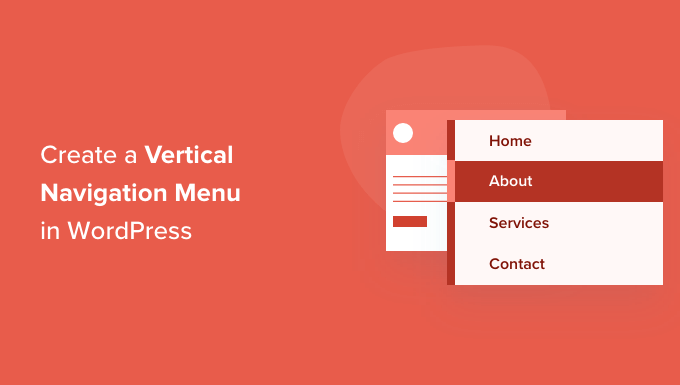
Ce este un meniu de navigare?
Un meniu de navigare este o listă de linkuri care indică zone importante ale unui site web WordPress. Acest meniu este de obicei prezentat ca o bară orizontală de linkuri în partea de sus a fiecărei pagini.
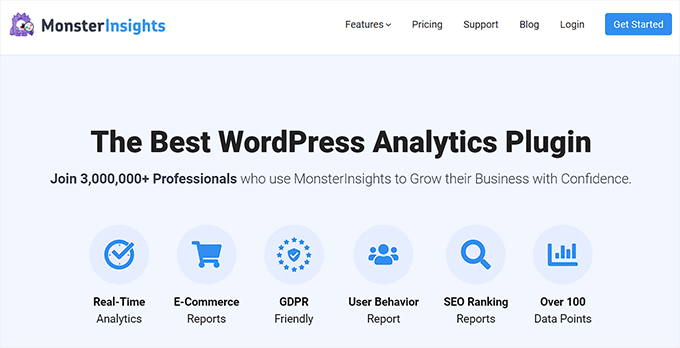
Meniurile de navigare oferă structură site-ului dvs. și îi ajută pe vizitatori să găsească ceea ce caută. Puteți adăuga linkuri către cele mai importante pagini, categorii sau subiecte, postări de blog WordPress și chiar adăuga linkuri personalizate, cum ar fi profilul dvs. de social media.
Dar, deși le vezi adesea plasate orizontal în partea de sus a unui site web, meniurile de navigare verticale au multe utilizări și avantaje.
Un meniu de navigare vertical ocupă mai puțin spațiu pe pagină, este mai ușor de scanat și de navigat și poate fi plasat în bara laterală, subsol sau chiar ca fereastră pop-up, făcându-l mai flexibil.
De exemplu, dacă aveți un magazin online, atunci utilizarea unui meniu de navigare vertical vă va permite să afișați mult mai multe categorii de produse și produse fără a ocupa prea mult spațiu.
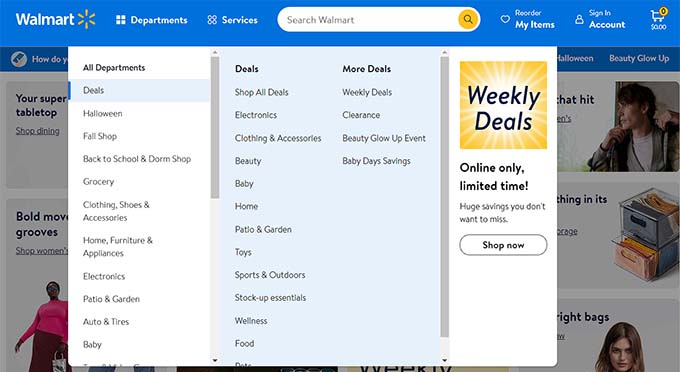
Acestea fiind spuse, să aruncăm o privire la o serie de modalități de a crea un meniu de navigare vertical în WordPress. Iată subiectele pe care le vom aborda în acest articol:
- Încercați diferite locații de afișare a meniului
- Adăugarea unui meniu de navigare vertical la bara laterală
- Crearea unui meniu de navigare vertical pe o postare sau pagină
- Adăugarea unui meniu de navigare vertical folosind editorul complet al site-ului
- Crearea unui meniu de navigare vertical folosind un plugin Theme Builder
- Crearea unui meniu de navigare vertical receptiv pentru dispozitive mobile
- Crearea unui meniu derulant în WordPress
- Crearea unui Mega Meniu în WordPress
- Bonus: Creați un meniu de navigare plutitor fix în WordPress
Încercați diferite locații de afișare a meniului
Când adăugați un meniu de navigare pe site-ul dvs. web, acesta va fi afișat fie vertical, fie orizontal. Acest lucru depinde de tema dvs., precum și de locația meniului pe care o selectați.
Numărul de locații de meniu disponibile depinde de tema pe care o utilizați. Este posibil să constatați că unele dintre aceste locații afișează meniul vertical.
Pentru a testa acest lucru cu tema dvs., navigați la pagina Aspect » Meniuri din bara laterală de administrare WordPress. Aici, puteți experimenta pentru a vedea ce locații sunt disponibile pe site-ul dvs. și cum sunt afișate.
Notă: Dacă vedeți Aspect » Editor în loc de Aspect » Meniuri, atunci tema dvs. are activat Editorul Complet al Site-ului (FSE). Va trebui să consultați secțiunea Crearea unui meniu de navigare vertical folosind editorul complet al site-ului de mai jos.
De exemplu, tema Twenty Twenty-One nu oferă locații verticale, în timp ce tema Twenty Twenty oferă una numită „Desktop Expanded Menu”.
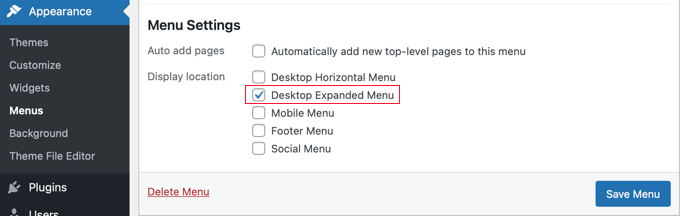
Poți pur și simplu să selectezi meniul pe care dorești să îl afișezi vertical și apoi să bifezi căsuța „Meniu extins pe desktop” din partea de jos a ecranului.
După aceea, trebuie să vă asigurați că faceți clic pe butonul „Salvează meniul” pentru a stoca setările. Așa arată pe site-ul nostru demo.

Pentru mai multe informații despre editarea meniurilor și a locațiilor de meniu, puteți consulta ghidul nostru pentru începători despre cum să adăugați un meniu de navigare în WordPress.
Adăugarea unui meniu de navigare vertical la bara laterală
Indiferent de tema pe care o folosești, este ușor să adaugi un meniu de navigare vertical în bara laterală folosind un widget.
Mai întâi, va trebui să creați un meniu de navigare pe care doriți să îl afișați, dacă nu ați făcut-o deja. Apoi, trebuie să vizitați pagina Aspect » Widgeturi din tabloul de bord WordPress.
De aici, pur și simplu faceți clic pe butonul „+” din colțul din stânga sus al paginii și trageți blocul Meniu de navigare pe bara laterală.
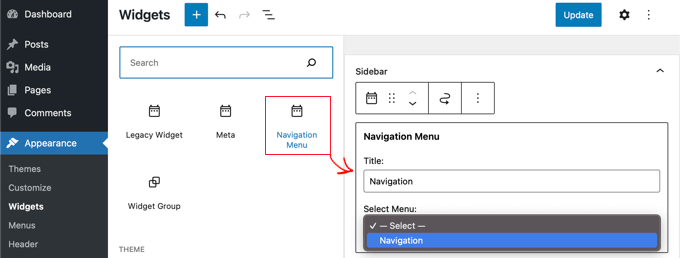
După aceea, puteți denumi widgetul și selecta meniul pe care doriți să îl afișați din meniul derulant. În final, faceți clic pe butonul „Actualizare” din partea de sus pentru a salva setările.
Iată cum arată meniul vertical din bara laterală pe blogul nostru demo WordPress.
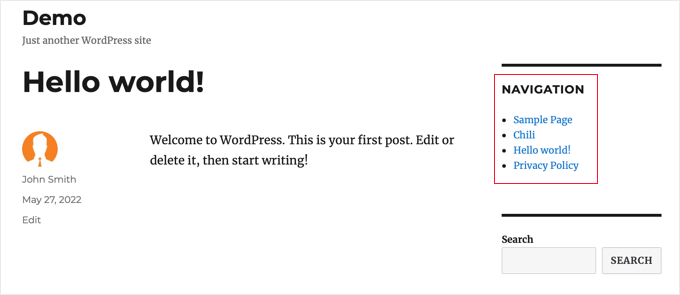
Crearea unui meniu de navigare vertical pe o postare sau pagină
Puteți adăuga un meniu de navigare vertical la postări și pagini într-un mod similar.
Mai întâi, trebuie să creați o nouă postare sau să editați una existentă.
După aceea, faceți clic pe butonul „+” din partea de sus a paginii, apoi trageți blocul de navigare pe pagină.
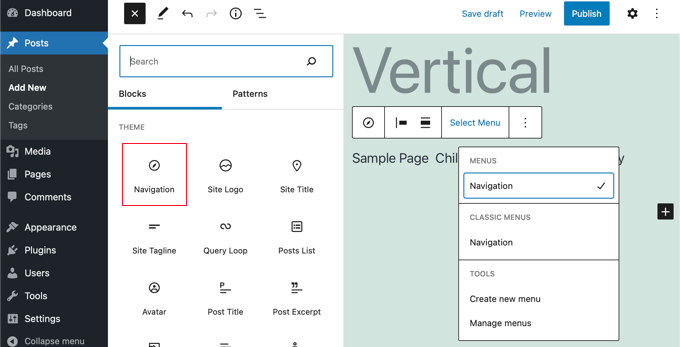
Apoi, alegeți ce meniu va fi afișat. Pur și simplu faceți clic pe butonul „Selectați meniul” din bara de instrumente și selectați meniul dorit.
În final, trebuie să te uiți la setările blocului din panoul din dreapta.
Acolo veți găsi două butoane pentru orientarea meniului. Va trebui să faceți clic pe butonul cu săgeată în jos pentru a orienta meniul vertical.
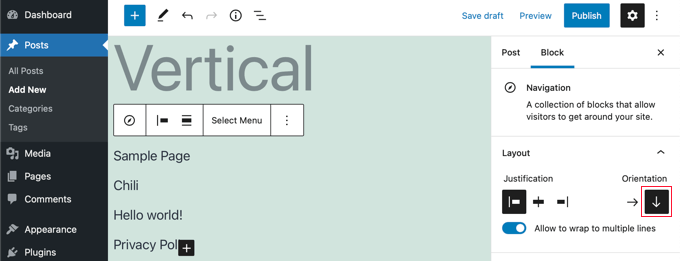
După ce ați terminat, faceți clic pe butonul „Publicare” sau „Actualizare” pentru a salva setările.
Adăugarea unui meniu de navigare vertical folosind editorul complet al site-ului
Dacă utilizați o temă bazată pe blocuri, atunci puteți adăuga cu ușurință meniul de navigare vertical pe site-ul dvs. folosind editorul complet al site-ului.
Pentru a face acest lucru, accesați ecranul Aspect » Editor din tabloul de bord WordPress. Odată ajuns în editor, faceți clic pe meniul de navigare care apare în partea de sus a antetului site-ului web.
Apoi, faceți clic pe butonul „Selectați Navigare” din bara de instrumente.
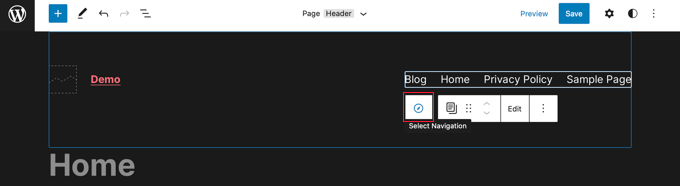
Acum, veți vedea diferite opțiuni pentru a personaliza meniul de navigare în panoul din dreapta.
Una dintre aceste opțiuni este dacă să afișați meniul cu o orientare orizontală sau verticală. Pur și simplu faceți clic pe săgeata în jos pentru orientare verticală pentru a crea un meniu vertical.
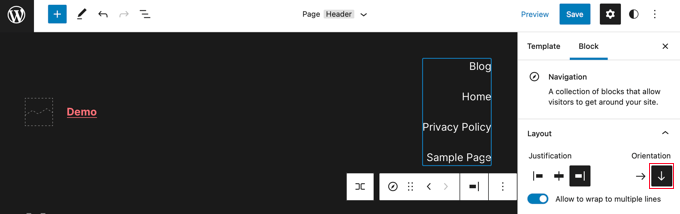
Pentru mai multe informații, consultați ghidul nostru despre cum să adăugați un meniu de navigare în WordPress.
În final, faceți clic pe butonul „Salvare” pentru a salva setările. Acum ați adăugat un meniu de navigare vertical pe site-ul dvs.
Crearea unui meniu de navigare vertical folosind un plugin Theme Builder
SeedProd este cel mai bun plugin pentru construirea de pagini și teme personalizate WordPress de pe piață. Îți permite să creezi cu ușurință meniuri verticale oriunde pe site-ul tău WordPress.
Mai întâi, trebuie să instalați și să activați pluginul SeedProd. Pentru mai multe detalii, consultați ghidul nostru pentru începători despre cum să instalezi un plugin WordPress.
Notă: Există o versiune gratuită a SeedProd care vă va permite să adăugați un meniu de navigare vertical la pagini individuale. Dar veți avea nevoie de versiunea Pro pentru a accesa constructorul de teme și a adăuga un meniu la șabloanele temei dvs.
La activare, trebuie să introduceți cheia de licență. Puteți găsi aceste informații în contul dvs. de pe site-ul SeedProd.

După aceea, puteți folosi SeedProd pentru a crea o temă WordPress personalizată.
Crearea unei teme WordPress personalizate
Veți găsi constructorul de teme SeedProd navigând la pagina SeedProd » Theme Builder. Aici, veți folosi una dintre temele gata făcute de SeedProd ca punct de plecare. Aceasta va înlocui tema dvs. existentă de WordPress cu un design nou și personalizat.
Puteți face acest lucru făcând clic pe butonul 'Teme'.

Veți fi apoi prezentat cu o listă de teme concepute profesional pentru diferite tipuri de site-uri web. De exemplu, există șabloane numite „Modern Business”, „Marketing Agency” și „Mortgage Broker Theme”.
Parcurgeți opțiunile și selectați-o pe cea care se potrivește cel mai bine nevoilor dvs. făcând clic pe pictograma de bifă.

Odată ce ați ales o temă, SeedProd va genera toate șabloanele de temă de care aveți nevoie. Puteți afla cum să personalizați aceste șabloane în ghidul nostru despre cum să creezi ușor o temă WordPress personalizată.
Adăugarea unui meniu de navigare vertical la șabloanele site-ului tău
Acum, puteți folosi SeedProd pentru a adăuga un meniu de navigare vertical la oricare dintre șabloanele temei dvs. În acest tutorial, vom adăuga un meniu la șablonul indexului blogului.
Trebuie să plasați cursorul mouse-ului peste acel șablon și apoi să faceți clic pe linkul 'Editați Designul'.
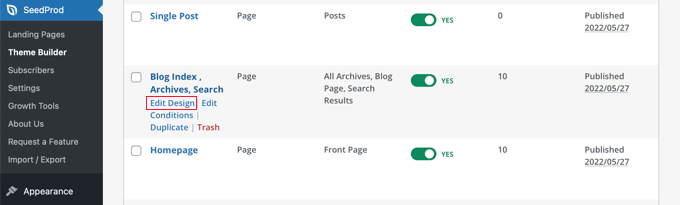
Aceasta va deschide constructorul de pagini drag-and-drop al SeedProd, unde veți vedea o previzualizare a site-ului dvs. în dreapta și un panou de blocuri în stânga.
De aici, derulați în jos blocurile până ajungeți la secțiunea Avansat.
Odată ce ați localizat blocul Meniu de navigare, ar trebui să îl trageți pe bara laterală sau oriunde doriți să afișați meniul de navigare. Implicit, există un singur element în meniu, „Despre”.
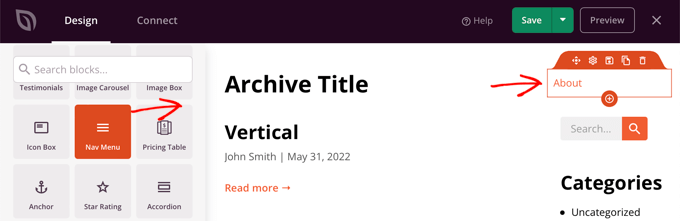
Acum, va trebui să schimbați setările meniului. Pentru a face acest lucru, faceți clic pe meniu, iar opțiunile disponibile vor fi afișate în coloana din stânga.
În prezent, este selectat tipul de meniu „Simplu”. Acesta îți permite să îți construiești propriul meniu de navigare în SeedProd.
Cu toate acestea, pentru acest tutorial, vom face clic pe tipul „Meniu WordPress” pentru a utiliza în schimb meniul de navigare WordPress.
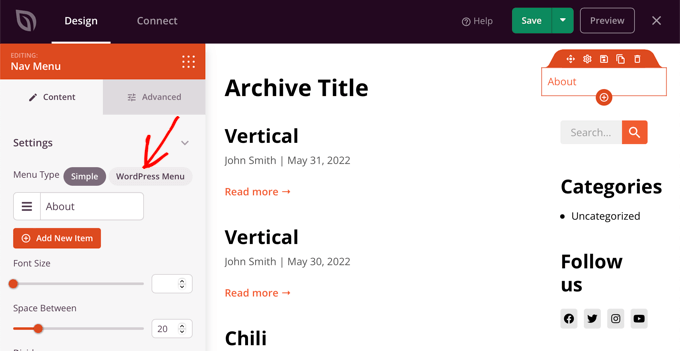
În final, trebuie să faceți clic pe fila „Avansat”. Aici veți găsi o opțiune pentru a orienta aspectul listei vertical sau orizontal.
Când faceți clic pe butonul „Vertical”, veți observa că previzualizarea se schimbă imediat într-un meniu de navigare vertical.
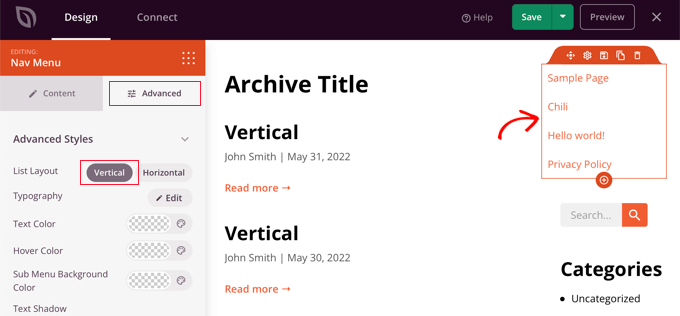
Nu uitați să faceți clic pe butonul „Salvare” din partea de sus a ecranului pentru a stoca meniul dvs. vertical.
Crearea unui meniu de navigare vertical receptiv pentru dispozitive mobile
Poate fi dificil să atingeți un meniu standard în timp ce utilizați ecranul mic al unui smartphone. De aceea, vă recomandăm să previzualizați versiunea mobilă a site-ului dvs. WordPress pentru a vedea cum arată site-ul dvs. pe dispozitive mobile.
Meniurile verticale sunt mult mai ușor de navigat, mai ales când utilizați un meniu responsiv pe tot ecranul care se va ajusta automat la diferite dimensiuni ale ecranului.
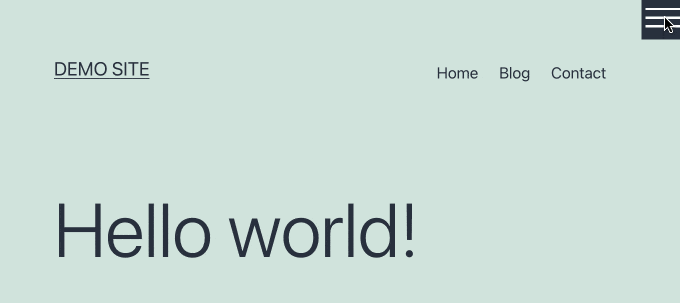
Pentru a afla cum să faceți meniul de navigare mai ușor de utilizat pe dispozitive mobile, consultați ghidul nostru despre cum să adăugați un meniu complet responsive în WordPress.
Crearea unui meniu derulant în WordPress
Un meniu derulant arată ca un meniu de navigare orizontal normal în partea de sus a ecranului. Dar când plasați cursorul mouse-ului peste unul dintre elemente, se afișează un submeniu vertical.
Dacă aveți un site web cu mult conținut, atunci un meniu derulant vă permite să organizați structura meniului pe subiecte sau ierarhie. Acest lucru va afișa mai mult conținut într-un spațiu limitat.
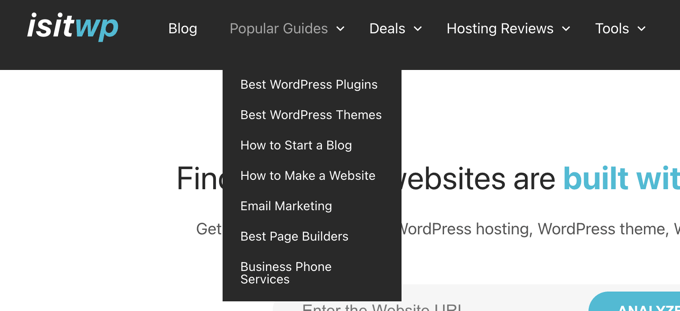
Pentru a afișa un meniu de navigare dropdown pe site-ul tău, va trebui să alegi o temă cu suport pentru meniuri dropdown. După aceea, trebuie să creezi meniul de navigare și apoi să adaugi sub-elemente la unele dintre intrările din meniu.
Puteți învăța cum să faceți acest lucru pas cu pas în ghidul nostru pentru începători despre cum să creați un meniu dropdown în WordPress.
Crearea unui Mega Meniu în WordPress
Un mega meniu listează mai multe meniuri vertical pe pagină. Acestea sunt similare cu meniurile dropdown, cu excepția faptului că toate sub-meniurile sunt afișate simultan, permițând utilizatorilor să găsească rapid și ușor cel mai bun conținut al dumneavoastră.
Meniurile mega sunt foarte captivante și interactive, deoarece combină cele mai bune elemente ale meniurilor orizontale și verticale pentru a oferi o imagine de ansamblu utilă a conținutului site-ului dvs. pe un singur ecran.
Recent am adăugat un mega meniu pe WPBeginner pentru a îmbunătăți descoperirea conținutului. Explicăm cum am făcut acest lucru în prezentarea noastră din culise a noului nostru design de site.
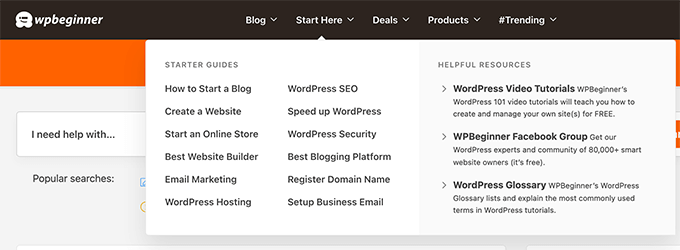
Puteți afla mai multe în ghidul nostru despre cum să adăugați un mega meniu pe site-ul dvs. WordPress.
Bonus: Creați un meniu de navigare plutitor fix în WordPress
Puteți crea, de asemenea, un meniu de navigare plutitor fix pentru site-ul dvs. web pentru a îmbunătăți implicarea utilizatorilor. Un meniu fix rămâne vizibil pe ecran chiar și atunci când utilizatorii derulează în jos pe pagină, făcându-l ușor de accesat pentru utilizatori.
Pentru a face meniul de navigare lipicios, trebuie să instalați și să activați pluginul Sticky Menu & Sticky Header. Pentru detalii, consultați ghidul nostru pas cu pas despre cum să instalați un plugin WordPress.
După activare, accesați pagina Setări » Meniu Fix și introduceți #main-navigation lângă opțiunea „Element fix (obligatoriu)”. Astfel, puteți face chiar și meniul de navigare vertical fix.
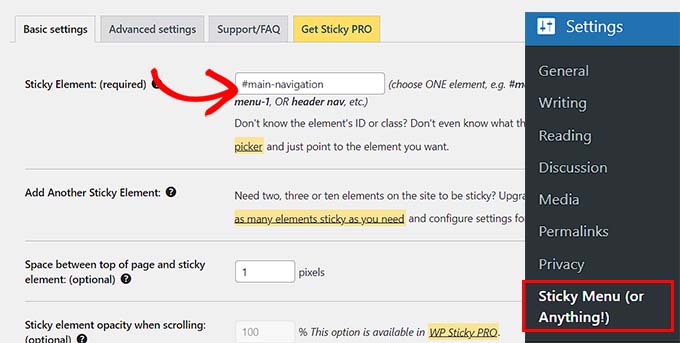
Când ați terminat, faceți clic pe „Salvare modificări” pentru a salva setările. Pentru mai multe instrucțiuni, puteți consulta tutorialul nostru despre cum să creați un meniu de navigare fix, plutitor, în WordPress.
Sperăm că acest tutorial v-a ajutat să învățați cum să creați un meniu de navigare vertical în WordPress. De asemenea, ați putea dori să învățați cum să ascundeți un meniu mobil în WordPress sau ghidul nostru despre cum să adăugați pictograme de imagine cu meniuri de navigare în WordPress.
Dacă ți-a plăcut acest articol, te rugăm să te abonezi la canalul nostru de YouTube pentru tutoriale video WordPress. Ne poți găsi, de asemenea, pe Twitter și Facebook.





Jiří Vaněk
Personal, am creat un meniu vertical în Elementor, în cazul în care cineva care îl folosește citește acest articol. Esențial, am creat mai întâi meniul ca un șablon. Apoi, am plasat o pictogramă pe site care reprezintă butonul de meniu și am setat șablonul de meniu pe acesta ca un popup cu un efect. Este, de asemenea, o opțiune dacă cineva caută o modalitate de a realiza același lucru folosind Elementor.
Dennis Muthomi
mulțumesc pentru sfatul grozav!
Folosirea funcției de popup a Elementor este o modalitate foarte inteligentă de a crea un meniu vertical. Am instalat Elementor pe unele dintre site-urile mele, pot vedea cum a avea-o ca un popup ar oferi o experiență plăcută utilizatorului, mai ales pe mobil. Apreciez că ai împărtășit asta...
Jiří Vaněk
Cu plăcere. Este puțin mai complicat să configurezi un buton pentru o fereastră pop-up în loc de un link standard, dar Elementor are o funcție încorporată pentru asta, iar online există o mulțime de tutoriale care te pot ajuta să o creezi. Durează doar câteva minute. Probabil ar fi trebuit să menționez că ai nevoie de versiunea plătită a Elementor, anume Elementor PRO. Altfel, mă bucur dacă acest sfat ți-a oferit o metodă și o perspectivă alternativă asupra creării unui meniu vertical.
Yusuf Omotoso
Util ca întotdeauna, mulțumesc.
Suport WPBeginner
Cu plăcere!
Admin